matlab+R2009a安装图解
MARLAB安装过程图解详解
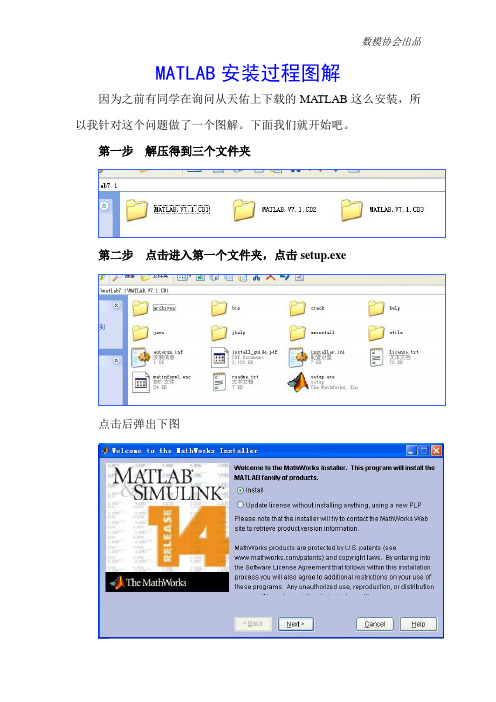
MATLAB安装过程图解
因为之前有同学在询问从天佑上下载的MATLAB这么安装,所以我针对这个问题做了一个图解。
下面我们就开始吧。
第一步解压得到三个文件夹
第二步点击进入第一个文件夹,点击setup.exe
点击后弹出下图
直接点击
这时,Name和Company随意填写,但是没有序列号(PLP)怎么办呢?这时我们回过头来,再次进入MATLAB.V7.1.CD1这个文件夹,你会发现有一个叫Crack的文件夹,打开这个文件夹,出现下图
打开上图中的PLP number.txt,你会发现有一长串数字,那就是
我们需要的序列号,然后复制粘贴,点击
第三步选择安装方式和安装路径
输入PLP后,会弹出
如果你不改变安装路径和其余安装选项,请选择Typical,如果需要改变则选择Custom,选择Custom后,弹出下图
上图中只把第一个文本框中的C改为D就行了,其余就不要动
了。
点击
第四步安装CD2和CD3
第三步完成后,大概安装到43%会弹出下图
这时点击MATLAB.V7.1.CD2文件夹,然后点
点击
安装到49%会弹出下面窗口,叫你选择CD3,同CD2的选择方法相同,如法炮制即可。
做完上面四步,如果你是Xp系统那么就等着安装好使用就行了。
如果你安的是Win7,你可能会发现安装好了后不能使用。
这时,你需要做最后一步。
第五步(针对Win7) 对着桌面上MATLAB的图标点击右键,选择属性,选择兼容性,在兼容模式中选择Windows 2000。
然后你就可以学习和使用功能强大的MATLAB了。
最后希望大家多多练习,有什么不懂的,可以直接在群里面询问。
ubuntu下matlab安装教程
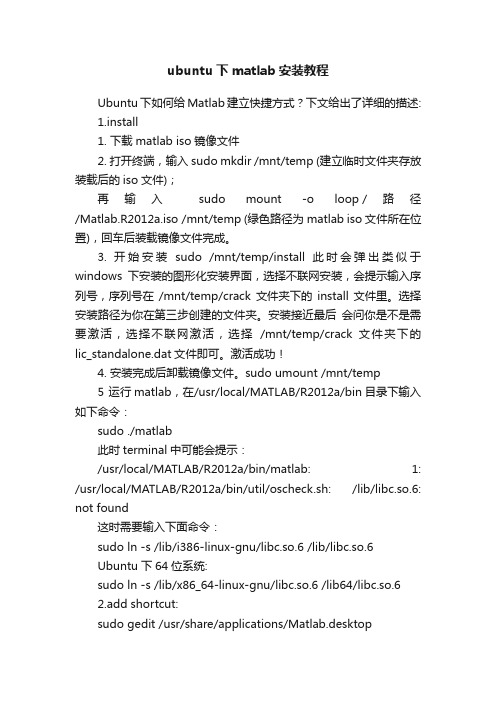
ubuntu下matlab安装教程Ubuntu下如何给Matlab建立快捷方式?下文给出了详细的描述:1.install1. 下载matlab iso镜像文件2. 打开终端,输入sudo mkdir /mnt/temp (建立临时文件夹存放装载后的iso文件);再输入sudo mount -o loop /路径/Matlab.R2012a.iso /mnt/temp (绿色路径为matlab iso文件所在位置),回车后装载镜像文件完成。
3. 开始安装sudo /mnt/temp/install 此时会弹出类似于windows下安装的图形化安装界面,选择不联网安装,会提示输入序列号,序列号在/mnt/temp/crack 文件夹下的install文件里。
选择安装路径为你在第三步创建的文件夹。
安装接近最后会问你是不是需要激活,选择不联网激活,选择/mnt/temp/crack 文件夹下的lic_standalone.dat文件即可。
激活成功!4. 安装完成后卸载镜像文件。
sudo umount /mnt/temp5 运行matlab,在/usr/local/MATLAB/R2012a/bin目录下输入如下命令:sudo ./matlab此时terminal中可能会提示:/usr/local/MATLAB/R2012a/bin/matlab: 1: /usr/local/MATLAB/R2012a/bin/util/oscheck.sh: /lib/libc.so.6: not found这时需要输入下面命令:sudo ln -s /lib/i386-linux-gnu/libc.so.6 /lib/libc.so.6Ubuntu下64位系统:sudo ln -s /lib/x86_64-linux-gnu/libc.so.6 /lib64/libc.so.62.add shortcut:sudo gedit /usr/share/applications/Matlab.desktop写入以下内容[Desktop Entry]Type=ApplicationName=MatlabGenericName=Matlab 2012aComment=Matlab:The Language of T echnical Computing Exec=sh /usr/local/MATLAB/R2012a/bin/matlab -desktop Icon=/usr/local/MATLAB/Matlab.pngTerminal=falseCategories=Development;Matlab;。
Matlab2009安装图解教程
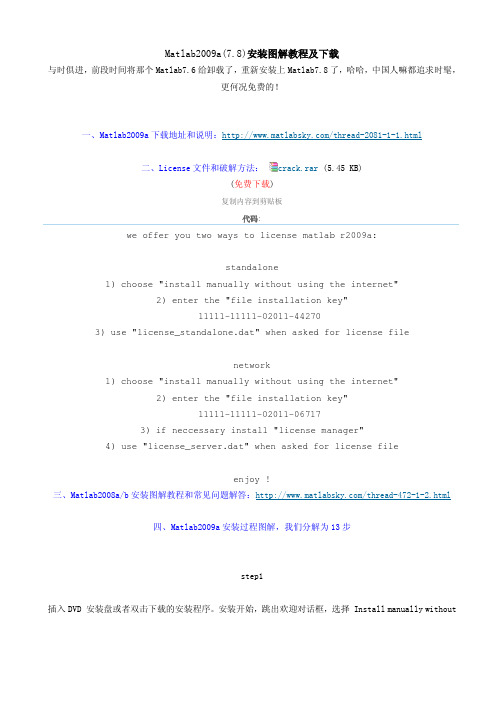
Matlab2009a(7.8)安装图解教程及下载与时俱进,前段时间将那个Matlab7.6给卸载了,重新安装上Matlab7.8了,哈哈,中国人嘛都追求时髦,更何况免费的!一、Matlab2009a下载地址和说明:/thread-2081-1-1.html二、License文件和破解方法:crack.rar (5.45 KB)(免费下载)复制内容到剪贴板代码:we offer you two ways to license matlab r2009a:standalone1) choose "install manually without using the internet"2) enter the "file installation key"11111-11111-02011-442703) use "license_standalone.dat" when asked for license filenetwork1) choose "install manually without using the internet"2) enter the "file installation key"11111-11111-02011-067173) if neccessary install "license manager"4) use "license_server.dat" when asked for license fileenjoy !三、Matlab2008a/b安装图解教程和常见问题解答:/thread-472-1-2.html四、Matlab2009a安装过程图解,我们分解为13步step1插入DVD 安装盘或者双击下载的安装程序。
安装开始,跳出欢迎对话框,选择 Install manually withoutusing the Internet 并点击 Next 。
Matlab(R2009a版)_MATLAB简述课件

学习交流PPT
18
命令文件和函数文件的区别
➢命令文件没有输入参数,也不返回输出参数;函 数文件可以带输入参数,也可以返回输出参数。
➢命令文件对工作空间中的变量进行操作,文件中 所有命令的执行结果也返回工作空间中;函数文 件中定义的变量为局部变量,当函数文件执行完 毕时,这些变量也被清除。
➢在调用函数时,MATLAB用两个永久变量nargin和 nargout分别记录调用该函数时的输入实参和输出 实参的个数。只要在函数文件中包含这两个变量, 就可以准确地知道该函数文件被调用时的输入输出 参数个数,从而决定函数如何进行处理。
10
代数方程求解
solve(f,v):求方程关于指定自变量的解,f 可以是用字符串表示的方程、符号表达式或符号 方程; solve 也可解方程组(包含非线性); 得不到解析解时,给出数值解。
学习交流PPT
11
符号计算
syms x y z %建立符号变量 [x,y,z]=solve(2*x+3*y-z-2,8*x+2*y+3*z-
(t + y)/(b + y) + (b^2*t - 4*a*c)^(1/2)
学习交流PPT
16
>> f2=subs(f1,b,y) f2 =
(t + y)/(2*y) + (t*y^2 - 4*a*c)^(1/2) >> f3=subs(f2,t,2) f3 =
(y + 2)/(2*y) + (2*y^2 - 4*a*c)^(1/2) >> f4=subs(f3,y,3) f4 =
学习交流PPT
6
实验一 安装MATLAB R2009a软件及其简单操作
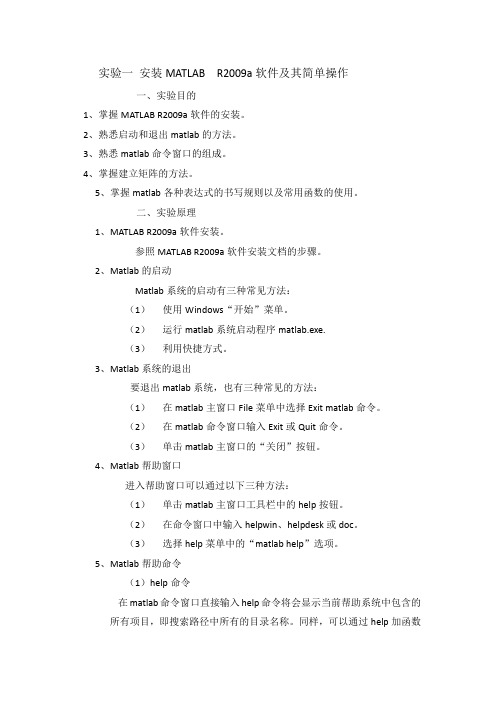
实验一安装MATLAB R2009a软件及其简单操作一、实验目的1、掌握MATLAB R2009a软件的安装。
2、熟悉启动和退出matlab的方法。
3、熟悉matlab命令窗口的组成。
4、掌握建立矩阵的方法。
5、掌握matlab各种表达式的书写规则以及常用函数的使用。
二、实验原理1、MATLAB R2009a软件安装。
参照MATLAB R2009a软件安装文档的步骤。
2、Matlab的启动Matlab系统的启动有三种常见方法:(1)使用Windows“开始”菜单。
(2)运行matlab系统启动程序matlab.exe.(3)利用快捷方式。
3、Matlab系统的退出要退出matlab系统,也有三种常见的方法:(1)在matlab主窗口File菜单中选择Exit matlab命令。
(2)在matlab命令窗口输入Exit或Quit命令。
(3)单击matlab主窗口的“关闭”按钮。
4、Matlab帮助窗口进入帮助窗口可以通过以下三种方法:(1)单击matlab主窗口工具栏中的help按钮。
(2)在命令窗口中输入helpwin、helpdesk或doc。
(3)选择help菜单中的“matlab help”选项。
5、Matlab帮助命令(1)help命令在matlab命令窗口直接输入help命令将会显示当前帮助系统中包含的所有项目,即搜索路径中所有的目录名称。
同样,可以通过help加函数名来显示该函数的帮助说明。
(2)lookfor 命令help 命令只能搜索出那些关键字完全匹配的结果,lookfor 命令对搜索范围内的m 文件进行关键字的搜索,条件比较宽松。
(3)模糊查询用户只要输入命令的前几个字母,然后按tab 键,系统就会列出所有以这几个字母开头的命令。
6、赋值语句(1)变量=表达式 (2)表达式 7、矩阵的建立(1)直接输入法:将矩阵的元素用方括号括起来,按矩阵行的顺序输入各元素,同一行的各元素之间用空格或逗号分开,不同行的元素之间用分号分开。
MATLAB安装步骤

安装步骤:(1)直接解压缩文件在解压的文件夹里面找到setup.exe这个文件,双击该文件(文件图标如下图所示)即可进行安装。
安装文件解压到一个路径全是英文的,且没有空格符合的文件夹下就可以安装了(2)双击setup.exe文件后,会出现如下图的对话框。
先点击Install,然后点击Next。
(3)点击Next后会出现如下图的对话框。
在Name和Company这两行随便输入什么字都行。
第三行是需要输入注册号的。
(貌似可以不用输入直接跳过,如要提示需要输入将下面序列号复制进去即可13–22955–32678–26249–06848–40366–39620–03472–09765–20949–30945–19673–43738–38950–44548)然后点击Next进行下一步。
(4)先点击Yes,然后点击Next。
(5)先点击Typical,然后点击Next。
(6)系统默认是安装在C盘下的MATLAB文件夹下面。
点击Next。
(7)点击Yes,然后点击Next。
(8)点击Install。
(9)下图为安装过程,大概在十分钟左右。
若安装到97%时候出现如下对话框请点击Yes to All。
若不出现该对话框的就直接进行下一步操作。
(10)点击Next。
(11)点击Finish。
(12)在Windows 7下安装会出现下面提示的错误。
先直接关掉这两个对话框。
(Windows XP不会出现这个错误)(13)在桌面找到MATLAB快捷方式将光标移动到该快捷方式,右键查看该快捷方式的“属性”。
再点击“兼容性”,出现将“以兼容模式运行这个程序”前面的钩打上,在下面的下拉框选择“Windows 2000”,最后点击“确定”即可。
再双击桌面的快捷方式即可运行MATLAB。
如果是你的电脑是AMD的处理器就会出现一个问题:打开MATLAB的时候会马上自动退出.不过不要担心,解决方法是:在你安装MATLAB的路径下C:\MATLAB7\bin\win32有一个叫做atlas_Athlon.dll的文件. (这个最前面的C可以能是D,E,F等,取决于你的MATLAB安装在哪个盘下面,一般就是默认的C盘下面)然后在"我的电脑"上右击点"属性",再在"高级"中点"环境变量",在"系统变量"中点击"新建" 输入以下信息:变量名:BLAS_VERSION变量址:C:\MATLAB7\bin\win32\atlas_Athlon.dll (这个最前面的C可以能是D,E,F等)【Matlab7.0 安装教程】在matlab7.0的安装过程中,多数人都会出现,这样或那样的问题。
Matlab 2010a图文安装教程(附下载地址)
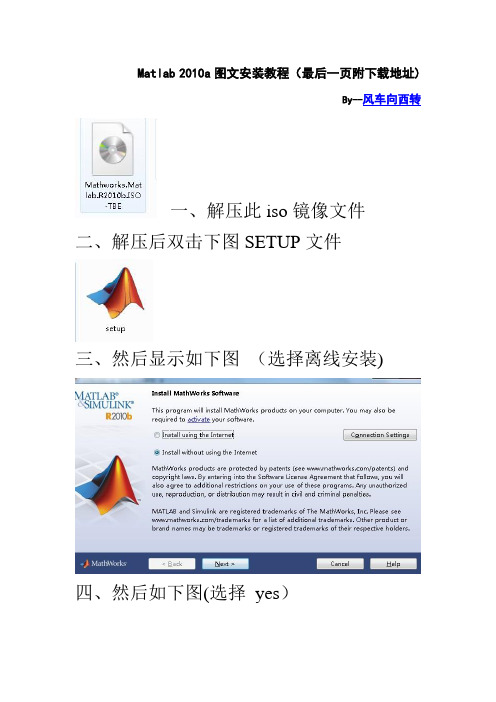
Matlab 2010a图文安装教程(最后一页附下载地址)
By--风车向西转
一、解压此iso镜像文件
二、解压后双击下图SETUP文件
三、然后显示如下图(选择离线安装)
四、然后如下图(选择yes)
五、然后如下图
六、然后如下图(典型安装就足够用了)
七、然后如下图(选择要安装的路径)
八、然后如下图(准备安装喽)
九、然后如下图(等待安装...)
十、然后如下图(安装完毕,准备激活,获取
软件授权)
十一、然后如下图(勾选激活Matlab选项)
十一、然后如下图(选择“离线激活"第二个选项)
十二、然后如下图(选择授权文件,在软件包里的crack文件夹中)
十三、然后如下图(选择standalone。
data)
十四、然后如下图(恭喜激活成功)
注意:这个软件安装成功后,得去安装的目录里打开bin文件夹,找“Matlab图标”
迅雷下载地址:thunder://QUFlZDJrOi8vfGZpbGV8TWF0aHdvcmtzLk1hdGxhYi5SMjAxMGIuSVNPLVRCRS 5pc298NDE2NzE1MzY2NHw5YTBjZDVhM2Q1OGU0MmIxM2YwNDQzZmM0OTc5NzEyM 3xoPWhramZrdmM0Nm4zcnVlbGc1Zmo2Znhjb2NsMnB3aGUzfC9aWg==。
matlabR2007A安装图解
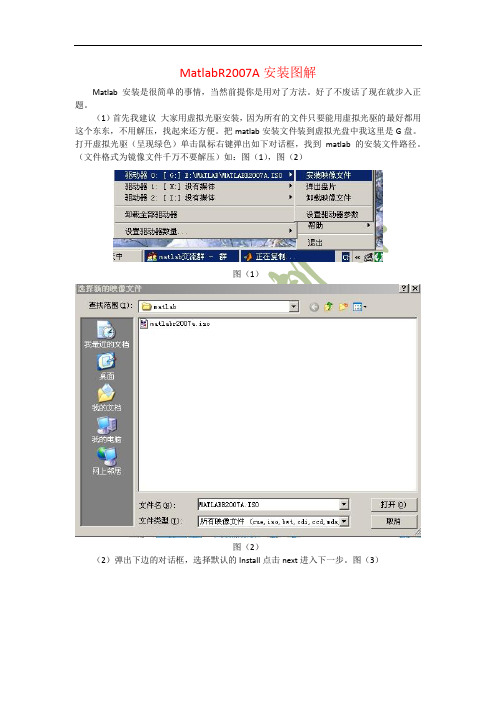
图(2)
(2)弹出下边的对话框,选择默认的Install点击next进入下一步。图(3)
图(3)
(3)在我的电脑里找到放matlab的虚拟光盘(我的为G盘)如:图(4)点右键弹出下图对话框,点选资源管理器找到找到Crack文件下的Serial.txt文件如:图(5)双击打开该文档,复制里边的激活码。
图(4)
(5)
(4)把第三步复制的激活吗黏贴到Please enter your Personal License Password (PLP)下面的方格里,注意上边的Name: Organization后边的方格可以填入你想填的随便内容,比如说你的名字和工作单位来彰显个性。点击Next进入下一步。如:图(6)
图(6)
(5)弹出图(7)所示对话框,选择第二项Install the product versions from my DVD locall disk only。单击Next
图(7)
(6)在弹出的对话框中选择Yes,单击Next如:图(8)
图(8)
(7)选择自己所需的安装类型建议选择Typical,这个比较常用。单击Next
好了不废话了现在就步入正1首先我建议大家用虚拟光驱安装因为所有的文件只要能用虚拟光驱的最好都用这个东东不用解压找起来还方便
MatlabR2007A安装图解
Matlab安装是很简单的事情,当然前提你是用对了方法。好了不废话了现在就步入正题。
(1)首先我建议大家用虚拟光驱安装,因为所有的文件只要能用虚拟光驱的最好都用这个东东,不用解压,找起来还方便。把matlab安装文件装到虚拟光盘中我这里是G盘。打开虚拟光驱(呈现绿色)单击鼠标右键弹出如下对话框,找到matlab的安装文件路径。(文件格式为镜像文件千万不要解压)如:图(1),图(2)
MATLAB R2009a 的安装和激活方法
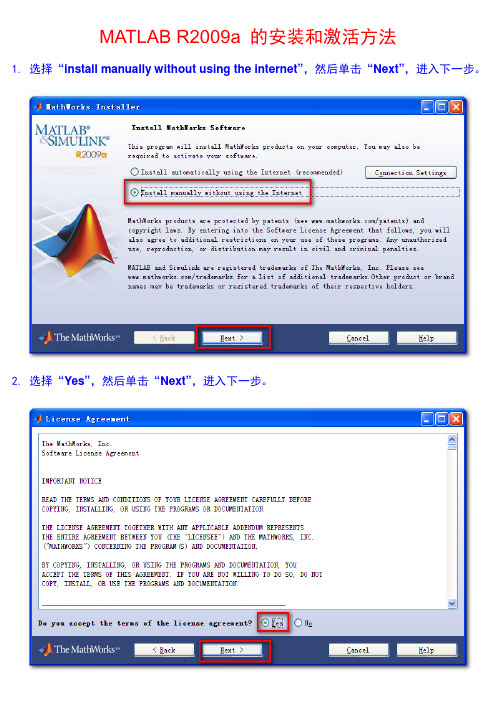
MATLAB R2009a的安装和激活方法1. 选择“install manually without using the internet”,然后单击“Next”,进入下一步。
2. 选择“Yes”,然后单击“Next”,进入下一步。
3. 选择“I have the File Installation Key for my license”,并输入“11111-11111-02011-44270”,然后单击“Next”,进入下一步。
4. 选择“Typical”,然后单击“Next”,进入下一步。
5. 选择安装路径。
点击“Browse”可以更改路径,也可以直接在文本框中直接输入安装路径,然后单击“Next”,进入下一步。
特别提示:安装路径尽量不要有中文、下划线或其他特殊字符;最好为英文。
6. 选择好安装路径以后,如果该安装路径并不存在,那么会有如下提示:“是否创建这个路径?”。
选择“Yes”。
7. 单击“Install”,开始安装。
安装开始,根据计算机的配置情况,所需时间有所不同,一般需要10~20分钟时间。
8. 单击“Next”,进入下一步。
9. 选择“Activate MATLAB”,然后单击“Next”,进入下一步,激活MATLAB。
10. 选择“Activate manually without the Internet”,然后单击“Next”,进入下一步。
11. 将Crack文件夹下的“lic_standalone.dat”,拷贝到本地硬盘上。
推荐:拷贝到Matlab的安装文件夹内,如X:\Matlab\R2009a\ licenses12. 点击“Browse”,找到刚刚拷贝到本地硬盘上的“lic_standalone.dat”,如下图为本例lic_standalone.dat所在的位置。
然后单击“Next”,进入下一步。
13. 单击“Finish”,完成安装和激活。
MATLAB启动画面MATLAB窗口——教程完毕——技术交流QQ:7552 60643教程制作:抚岸轻涛时间:2012年6月25日。
Matlab R2009B 安装教程(中文)
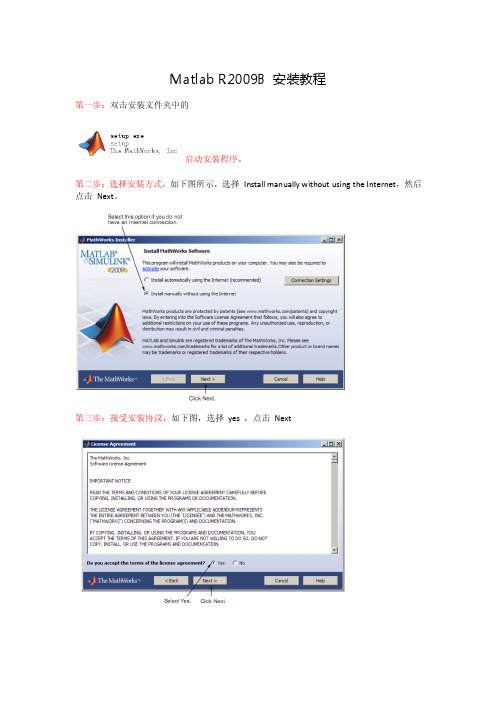
Matlab R2009B 安装教程第一步:双击安装文件夹中的启动安装程序。
第二步:选择安装方式,如下图所示,选择Install manually without using the Internet,然后点击Next。
第三步:接受安装协议,如下图,选择yes ,点击Next第四步:如下图填写授权文件的序列号,选中I have the File Installation Key for my license ,填入序列号:30985-50086-25176-45225-35928 (序列号在文件夹/crack中的install.txt文件中的standalone项目下),之后点击Next。
第五步:如下图,点击finish第六步:选择安装类型,如下图选择typical,之后点击Next第七步:选择安装目录,建议安装在D:\Program Files\MATLAB\R2009b\ 的位置,并确保D 盘有5G以上空间。
选好安装目录后,点击Next。
第八步:选择安装组件,默认全选,之后点击Next第九步:选择关联文件,默认就可以,点击Next第十步:确认开始安装:点击Install,开始安装等待文件复制中。
第十一步:激活Matlab软件,选择Activate MATLAB,之后点击Next第十二步:选择激活方式,选择Activate manually without the Internet.之后点击Next。
第十三步:装入授权文件,选择Enter the path to the license file ,此时,将安装文件夹中的\crack 文件夹拷至D:\Program Files\MATLAB\ (先前指定的安装目录),点击Browse 选择授权文件D:\Program Files\MATLAB\crack\lic_standalone.dat ,之后点击Next。
第十四步:点击Finish第十五步:结束激活过程,如下图所示,如选择Start MATLAB ,点击Finish后,随即会打开,否则,不随即打开MATLAB软件。
一Matlab简介与安装ppt课件

Matlab 的安装
购买(下载)Matlab 软件 插入光盘,自动运行; 或点击安装程序 setup.exe
Matlab 的特点与功能
Matlab 是一个交互式软件系统
输入一条命令,立即就可以得出该命令的结果
Matlab 具有很强的数值计算功能
✓ Matlab 以矩阵作为数据操作的基本单位,但无需预先指定 矩阵维数(动态定维)
✓ 按照 IEEE 的数值计算标准进行计算 ✓ 提供十分丰富的数值计算函数,方便计算,提高效率 ✓ Matlab 命令与数学中的符号、公式非常接近,可读性强,
容易掌握
Matlab 的特点与功能
Matlab 符号计算功能
Matlab 和著名的符号计算语言 Maple 相结合
Matlab 的绘图功能
存储指定的变量
save 文件名 变量名列表 变量名列表中各变量之间用空格分隔。 例:>> save mydata A x z
变量的读取
将数据文件中的变量载入当前工作空间
load mydata 载入数据文件中的所有变量 load mydata A x 从数据文件中提取指定变量
清除当前工作空间中的变量
长格式,双精度数15位,单精度数7位 3.14159265358979
format short e 短格式e方式(科学计数格式)
3.1416e+000
format long e 长格式e方式
3.141592653589793e+000
format short g 短格式g方式
3.1416
format long g format compact format loose
Matlab 中数的输出格式可以通过 format 命令指定
Matlab R2009a安装注册方法
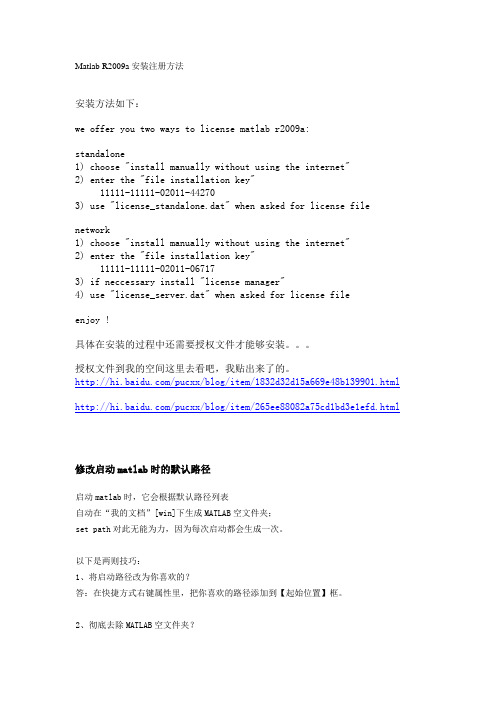
Matlab R2009a安装注册方法安装方法如下:we offer you two ways to license matlab r2009a:standalone1) choose "install manually without using the internet"2) enter the "file installation key"11111-11111-02011-442703) use "license_standalone.dat" when asked for license filenetwork1) choose "install manually without using the internet"2) enter the "file installation key"11111-11111-02011-067173) if neccessary install "license manager"4) use "license_server.dat" when asked for license fileenjoy !具体在安装的过程中还需要授权文件才能够安装。
授权文件到我的空间这里去看吧,我贴出来了的。
/pucxx/blog/item/1832d32d15a669e48b139901.html /pucxx/blog/item/265ee88082a75cd1bd3e1efd.html修改启动matlab时的默认路径启动matlab时,它会根据默认路径列表自动在“我的文档”[win]下生成MATLAB空文件夹;set path对此无能为力,因为每次启动都会生成一次。
以下是两则技巧:1、将启动路径改为你喜欢的?答:在快捷方式右键属性里,把你喜欢的路径添加到【起始位置】框。
matlab安装说明及序列号

matlab安装说明及序列号14-32870-49920-49896-58246-19816-45005-64167-13164-12259-15322-02074-21550-33193-34083-12149-48782-63931-22327-29728-34330-44739-29317-53808-49573-22456-63987-21090-64494-50426-11038-35541-42112-41589-40482-33473-17184-53884-22365-12265-34457-26310-48962-4288414-02863-32167-49274-14620-55383-23033-26960-31585-34411-64505-59377-01535-25859-02729-42340-44002-31180-19826-51572-37426-25833-53451-02530-20898-18863-41455-29228-13667-31335-59199-04825-64974-5953914-58204-39252-07634-11570-16849-09455-22809-05445-13616-29058-08276-06885-12215-41987-21894-60423-57622-18647-58411-24238-20443-59027-07209-27706-28292-14609-15393-48293-13036-12293-43713-57876-4336214-35392-57842-08484-51918-65127-20615-58251-25863-41734-36749-62468-18588-17416-34304-09016-01360-60742-14636-39593-62798-29971-50921-64950-39730-63578-40265-12488-31210-33908-42704-31275-23962-2904714-13531-19296-24560-20147-44308-03958-00844-31365-30221-49822-53101-49371-40464-62160-05002-40310-37359-48633-64466-15884-57760-64649-27202-63216-21440-58183-16381-31228-38995-55241-00649-11266-2228614-13079-17698-23560-45609-07352-05352-05350-56924-06021-29849-49518-65460-21329-16030-08711-42918-36765-10752-22284-40230-60254-23812-15890-10926-28557-33310-64529-52031-44719-51491-31733-52511-0458014-33171-17783-64592-35456-50316-07400-44955-36962-37980-13959-26362-17710-64056-38199-63996-17554-20508-45692-11950-26271-04118-15594-56475-57425-15435-47845-62908-17443-47971-65086-33513-16377-0165714-24872-36179-32308-22113-61986-33825-00564-45479-60426-10395-51330-19488-62201-37785-19497-45389-18974-51073-03706-04875-59691-49786-28969-00719-61582-14402-53787-33213-56814-33775-57022-14254-56498windows7下安装MATLAB7.0 解决方法安装前我们要做一道工作才能成功安装,即右键单击我的电脑--属性--高级--环境变量,将其中的系统变量temp、tmp的值改为c:\emp(记得备份temp和tmp原来的值,一便安装结束后还原回原值),并在c盘根目录下建立文件夹temp,这是由于matlab解压的默认缓存文件是c盘根目录的temp。
Matlab2009a安装过程图解

Matlab2009a安装过程图解Step1 插入DVD 安装盘或者双击下载的安装程序。
安装开始跳出欢迎对话框选择Install manually without using the Internet 并点击Next 。
Step2 安装许可协议。
选择Yes 并点击Next Step3 输入安装码。
点击选择“ I have the file installtion key for the my license ”接着打开下载的安装包里面有个crack 破解文件夹打开install.txt 文件复制安装码11111-11111-02011-44270注意不是下面的那个。
粘贴刚才复制的安装码点击Next 。
Step4 选择安装类型。
中国人嘛都追求完美了我们选择Typical 。
当然如果你对Matlab 比较了解自然也可以选择Cumstom 点击下一步。
Step5 选择安装目录。
根据自己习惯选一个安装目录点击Restore Default Folder 可以重置为默认安装目录。
单击Next 。
Step6 确定安装设置。
如果是按你要求配置的点击Install 否则点击Back 回去重新设置。
step7 开始安装step8 在安装要结束时弹出一个“文件扩展名警告”的对话框“File Extension Warning”点击Yes to All step9 在随后弹出的“产品配置说明”对话框内直接点击Next Step10 完成安装。
大概20 分钟后这个根据机器性能不同而不同我们漫长的安装等待终于盼来了尽头。
选择Active Matlab 点击Next。
step11 选择“Activate manually without the Internet ” 激活Matlab 安装程序。
step12 复制crack 文件夹中的license_standalone.dat到任意一个目录下。
选择Enter the path to the license file 点击Browse 选个上面那个文件的路径点击Next。
matlab安装全攻略

首先,确保你下载的Matlab是完整的,而且要能匹配你的系统,如果你的安装出现The installer cannot read the mwinstall.dll file, This is probably due to a CD reader which can only read files with an eight.three naming convention. 那么安装前还需要做一道工作才能成功进行安装,即右键单击我的电脑,属性,高级,环境变量,将其中的系统变量temp,tmp的值改为c:\temp,并在c盘根目录下建立文件夹temp,这是由于matlab 解压的默认缓存文件是c盘根目录的temp,做完这些便可以进行安装了,记住不要解压文件。
拿我下载的来说,我用的matlab是迅雷下载的:Mathworks Matlab R2010b英文原版[CC98-Venus]整整3.88G,当然我事先不知道,这个时候,因为提示说是iso镜像文件,我就用一个虚拟光驱软件加载打开,打开时候别忙着点击setup,首先看看它的各个文件夹里有什么东西,结果在bin文件夹里我竟然发现了两个文件夹,一个是win32,一个是win64,我这才知道为什么他占得内存那么大,竟然是两个分别适合32和64位系统的matlab,这之后就单击你要的那个文件夹里边的setup吧,一路next下去,别忙,你还得找着crack文件,打开里面的install记事本,然后听从他的指示:"install without using the internet" ,不要在联网的情况下安装,输入他给的file installation key,但是选择目录的时候,因为matlab 自己默认的是C盘,你也可以安装在其他盘,注意的是,必须安装在program file或(X86)文件夹下,总之这就基本能完成安装了。
然后运行,运行会先出现一个类似这样的窗口一闪而过,不要理他,等待就是,打开完以后,注意了,你的matlab可能会出现一大堆乱码如图,吓着了吗?辛辛苦苦下载的东西不能用?没有关系,打开file命令,找到preferences,然后是font命令,current used by下面,选择字体为宋体,然后是used system font选择字体为宋体,单击OK,检查看看,有没有变成你想要的?。
Matlab2009a汉化包使用说明
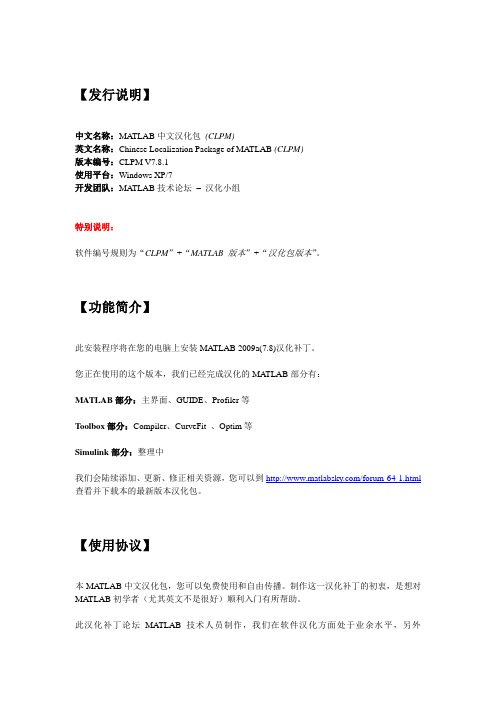
【发行说明】中文名称:MA TLAB中文汉化包(CLPM)英文名称:Chinese Localization Package of MA TLAB (CLPM)版本编号:CLPM V7.8.1使用平台:Windows XP/7开发团队:MA TLAB技术论坛–汉化小组特别说明:软件编号规则为“CLPM”+“MATLAB 版本”+“汉化包版本”。
【功能简介】此安装程序将在您的电脑上安装MA TLAB 2009a(7.8)汉化补丁。
您正在使用的这个版本,我们已经完成汉化的MA TLAB部分有:MATLAB部分:主界面、GUIDE、Profiler等T oolbox部分:Compiler、CurveFit 、Optim等Simulink部分:整理中我们会陆续添加、更新、修正相关资源,您可以到/forum-64-1.html 查看并下载本的最新版本汉化包。
【使用协议】本MA TLAB中文汉化包,您可以免费使用和自由传播。
制作这一汉化补丁的初衷,是想对MA TLAB初学者(尤其英文不是很好)顺利入门有所帮助。
此汉化补丁论坛MA TLAB技术人员制作,我们在软件汉化方面处于业余水平,另外MA TLAB 的博大精深也不是我们几个小菜能够领悟的。
因此错误和不当之处在所难免。
作者对因使用不当造成的影响和损失不承担任何责任。
未经作者授权,此汉化补丁不得用于任何商业用途。
【安装说明】1、到/forum-64-1.html下载在相应版本MA TLAB中文汉化包。
2、在任意目录运行MA TLAB汉化安装程序。
3、自动检测MA TLAB 是否关闭,否,请在程序提示时手动关闭,否则没法安装。
4、自动检测安装程序所必须的应用程序,错误,则直接退出。
5、自动检测MA TLAB 版本和安装路径5.1、正确,询问是否备份(建议备份)5.2、错误,提示手动输入安装目录,取消,则直接退出6、备份文件(如果选择),并安装汉化文件7、安装成功,退出程序注意事项:1、本汉化包仅适于MA TLAB 2009a(7.8),其它版本请勿用。
- 1、下载文档前请自行甄别文档内容的完整性,平台不提供额外的编辑、内容补充、找答案等附加服务。
- 2、"仅部分预览"的文档,不可在线预览部分如存在完整性等问题,可反馈申请退款(可完整预览的文档不适用该条件!)。
- 3、如文档侵犯您的权益,请联系客服反馈,我们会尽快为您处理(人工客服工作时间:9:00-18:30)。
Matlab R2009a安装方法如下:
安装:(要用虚拟光驱)
step1.
插入DVD安装盘或者双击下载的安装程序。
安装开始,跳出欢迎对话框,选择Install manually without using the Internet并点击Next。
Step2
安装许可协议。
选择Yes并点击Next
Step3
输入安装码。
点击选择“I have the file installtion key for the my license”,接着打开下载的安装包,里面有个crack破解文件夹,打开install.ext文件,复制安装码11111-11111-02011-44270,注意不是下面的那个。
粘贴刚才复制的安装码,点击Next。
Step4
选择安装类型。
中国人嘛,都追求完美了,我们选择Typical。
当然如果你对Matlab比较
了解自然也可以选择Cumstom,点击下一步。
Step5
选择安装目录。
根据自己习惯选一个安装目录,点击Restore Default Folder可以重置为默认
安装目录。
单击Next。
Step6
确定安装设置。
如果是按你要求配置的点击Install,否则点击Back回去重新设置。
step7
开始安装
step8
在安装要结束时,弹出一个“文件扩展名警告”的对话框“File Extension Warning”点击Yes to All
step9
在随后弹出的“产品配置说明”对话框内,直接点击Next
Step10
完成安装。
大概50分钟后,我们漫长的安装等待终于盼来了尽头。
选择Active Matlab,点击Next。
step11
选择“Activate manually without the Internet”激活Matlab安装程序。
step12
复制crack文件夹中的license_standalone.dat到任意一个目录下。
选
择Enter the path to the license file,点击Browse选个上面那个文件的路径,点击Next。
Step13
彻底完成安装。
点击Finish。
ENJOY IT!
安装问题:只要按照提示,一步步地就搞定了。
只不过安装需要时间比较长一点,我安装了所有工具箱,所以费时比较多。
也可以选择一些工具箱安装,少费些时间。
我看到很多人还在用很老旧的版本,感觉太可惜了,新版本用起来多好的,特此推荐。
你只需要有软件DAEMON(虚拟光驱)或类似软件就可以搞定了。
